有时候,办公过程中,同事之间经常需要共享一些文件。这个时候如果是通过一台电脑做服务器共享服务器里面的文件的话,我们可以通过局域网设置文件共享。那么如何设置局域网文件共享?下面小编教下大家win10局域网共享文件的方法。
1、点击左下角的win开始图标,接着在弹出的窗口点击【设置】。
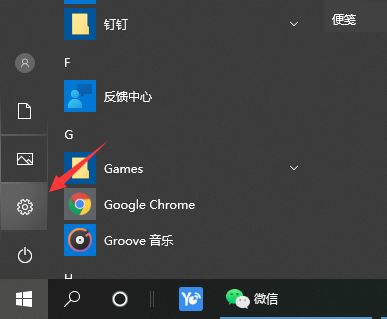
2、进入windows设置窗口后,选择【网络和Internet】。
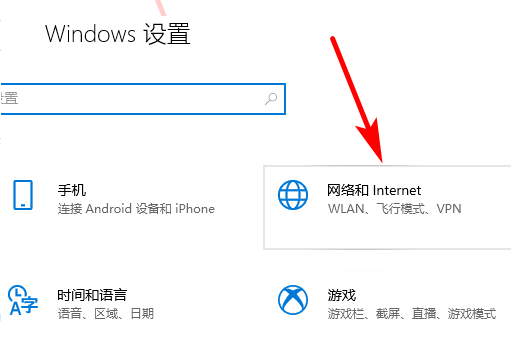
3、在此页面找到并点击【网络和共享中心】。
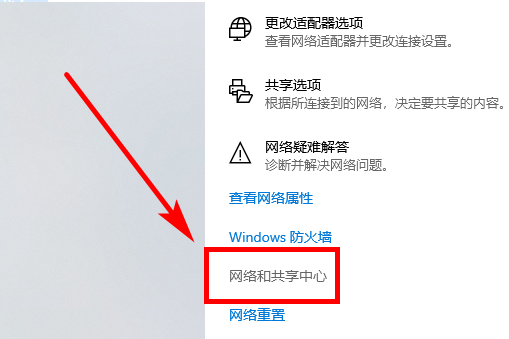
4、在左侧点击【更改高级共享设置】。
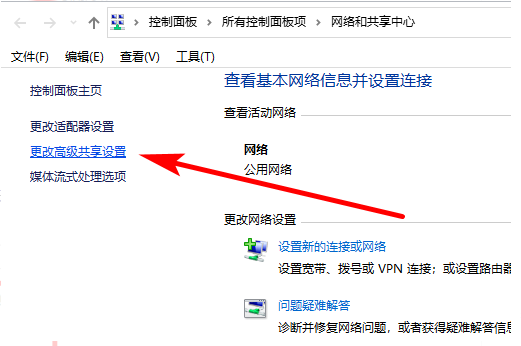
5、将【网络发现】和【文件和打印机共享】两个选项全部启用,然后点击【保存更改】就完成了。
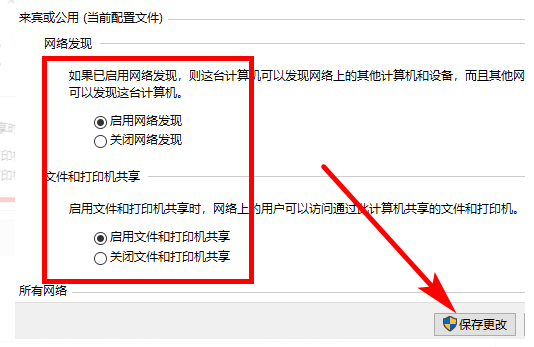
6、接下来右键需要共享的文件夹,选择属性。
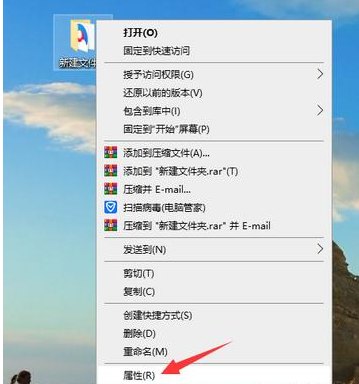
7、在共享选项卡下,点击共享按钮。
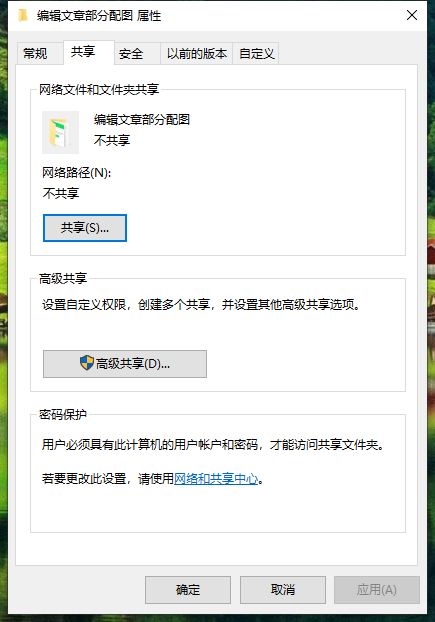
8、选择添加用户进行共享即可。
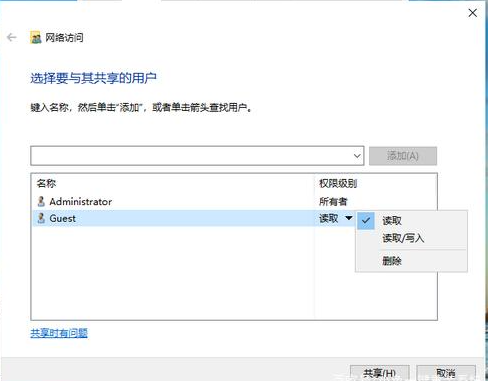
以上便是win10局域网设置文件共享的方法,有需要的小伙伴可以参照教程进行操作。

有时候,办公过程中,同事之间经常需要共享一些文件。这个时候如果是通过一台电脑做服务器共享服务器里面的文件的话,我们可以通过局域网设置文件共享。那么如何设置局域网文件共享?下面小编教下大家win10局域网共享文件的方法。
1、点击左下角的win开始图标,接着在弹出的窗口点击【设置】。
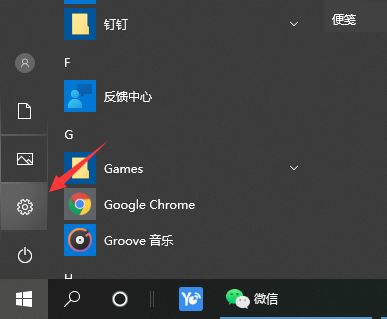
2、进入windows设置窗口后,选择【网络和Internet】。
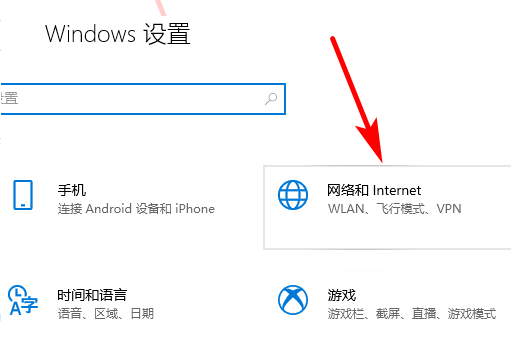
3、在此页面找到并点击【网络和共享中心】。
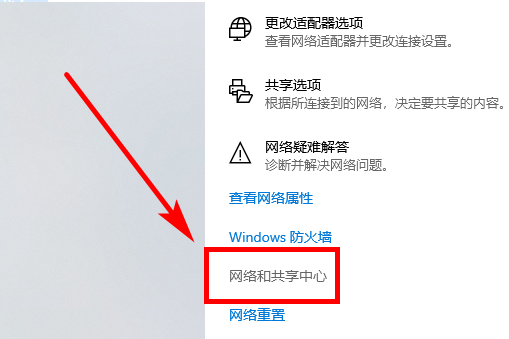
4、在左侧点击【更改高级共享设置】。
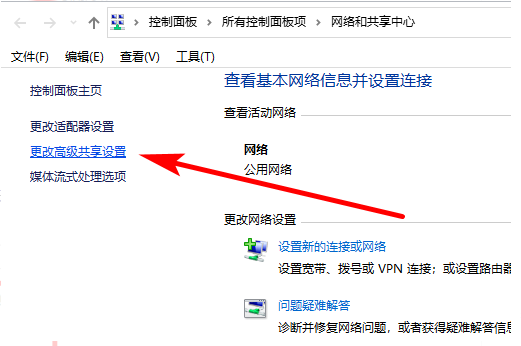
5、将【网络发现】和【文件和打印机共享】两个选项全部启用,然后点击【保存更改】就完成了。
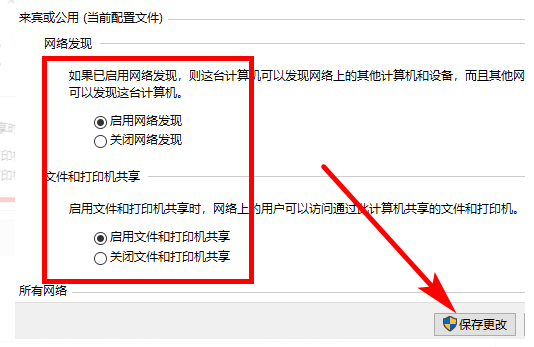
6、接下来右键需要共享的文件夹,选择属性。
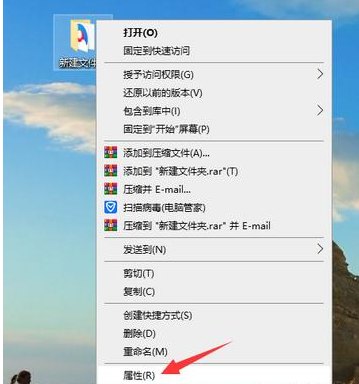
7、在共享选项卡下,点击共享按钮。
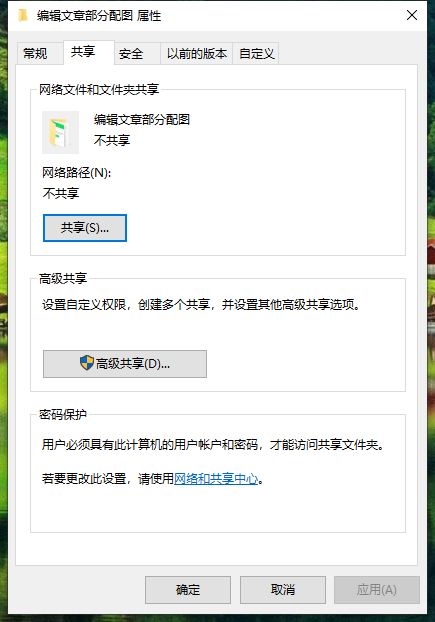
8、选择添加用户进行共享即可。
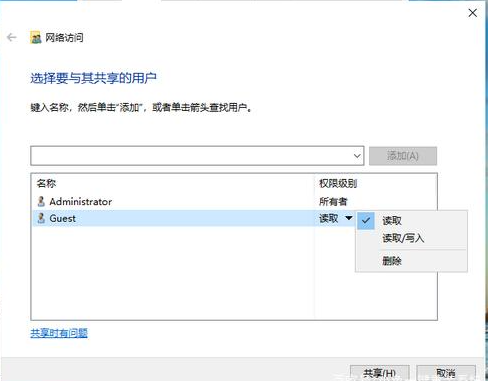
以上便是win10局域网设置文件共享的方法,有需要的小伙伴可以参照教程进行操作。




